Kako ukloniti Windows.old na Windowsima 10
Windows.old je direktorij koji sadrži podatke i datoteke koje su preostale iz prethodne instalacije operacijskog sustava Windows. Mnogi korisnici nakon nadogradnje OS-a na sustav Windows 10 ili instalacije sustava mogu pronaći ovaj direktorij na pogonu sustava, koji također zauzima puno prostora. Ne možete ga ukloniti s uobičajenih načina, pa je sasvim logično pitati kako ispravno riješiti mapu koja sadrži stari Windows.
sadržaj
Kako ispravno ukloniti Windows.old
Razmotrite kako možete ukloniti nepotrebni direktorij i osloboditi prostor na disku osobnog računala. Kao što je već spomenuto, Windows.old ne može se izbrisati kao regularna mapa, pa se za tu svrhu koriste i drugi redovni alati sustava i programi treće strane.
Prva metoda: CCleaner
Teško je vjerovati, ali mega popularan alat CCleaner mogu ispravno uništiti direktorije koji sadrže datoteke starih instalacija sustava Windows. I za to je dovoljno izvesti samo nekoliko akcija.
- Otvorite uslužni program i idite na odjeljak "Čišćenje" u glavnom izborniku.
- Na kartici "Windows" u odjeljku "Ostalo" odaberite stavku "Stari instalacija sustava Windows" i kliknite gumb "Čišćenje" .
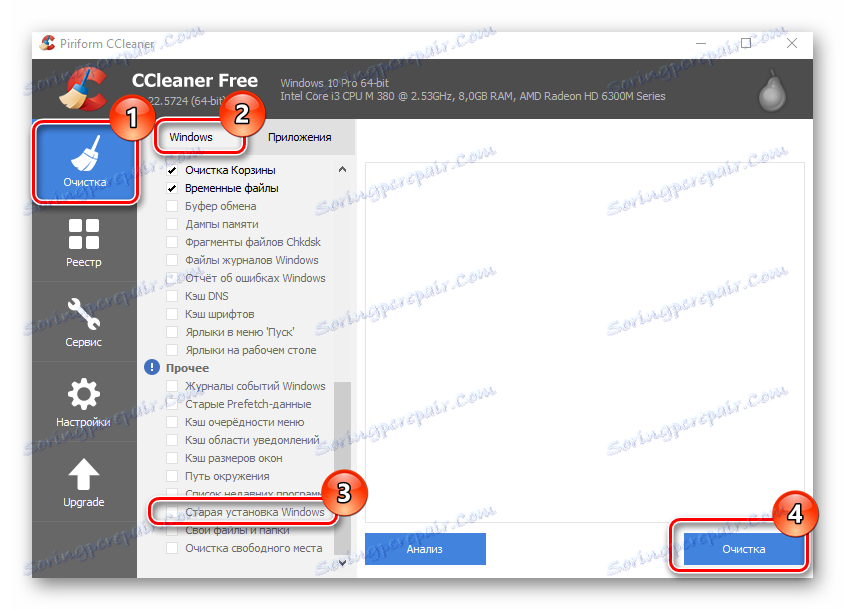
Druga metoda: Disk Cleanup Utility
Zatim ćemo razmotriti standardne alate sustava za uklanjanje sustava Windows.old. Prije svega, preporučujemo korištenje uslužnog programa za čišćenje diska.
- Pritisnite "Win + R" na tipkovnici i upišite
cleanmgru naredbenicleanmgr, a zatim pritisnite gumb "OK" . - Provjerite je li disk sustava odabran, a zatim kliknite "U redu" .
- Pričekajte da sustav procjenjuje datoteke koje se mogu očistiti i izraditi memorijski odljev.
- U prozoru "Disk Cleanup", kliknite na "Clear System Files" unos .
- Ponovno odabir diska sustava.
- Označite stavku "Postavke prethodnog prozora" i kliknite "U redu" .
- Pričekajte dok ne završi deinstalacija.
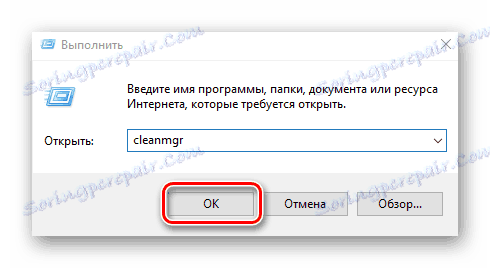
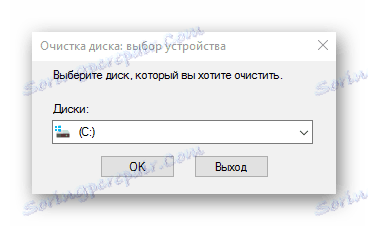

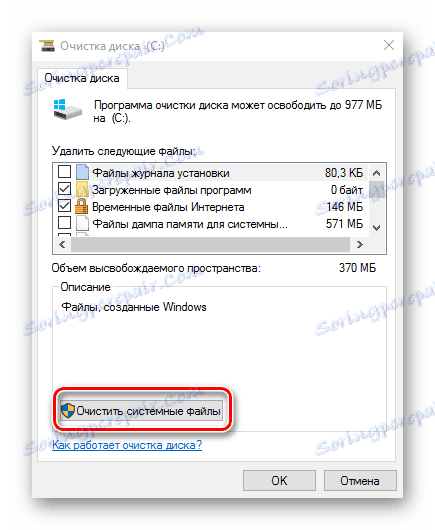

3. metoda: uklonite pomoću svojstava diska
- Otvorite Explorer i desnom tipkom miša kliknite sustav pogon.
- Odaberite stavku "Svojstva" .
- Zatim kliknite na "Čisti disk" .
- Ponovite korake 3-6 prethodne metode.
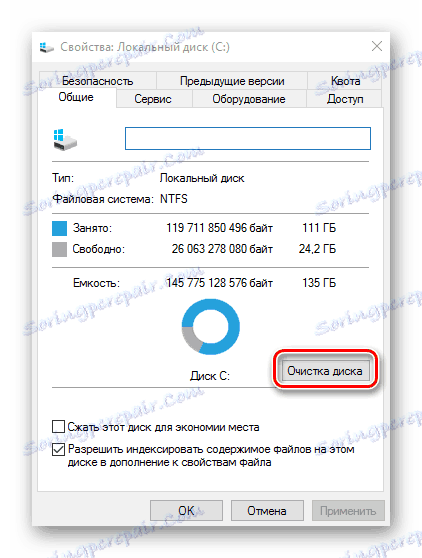
Važno je napomenuti da su metoda 2 i metoda 3 samo alternative za pozivanje istog uslužnog programa za čišćenje diska.
Način 4: naredbeni redak
Napredniji korisnici mogu koristiti metodu uklanjanja direktorija sustava Windows iz naredbenog retka. Postupak je kako slijedi.
- Desnim klikom na izbornik "Start" otvorite naredbeni redak. To morate učiniti s administratorskim pravima.
- Upišite string
rd /s /q %systemdrive%windows.old.
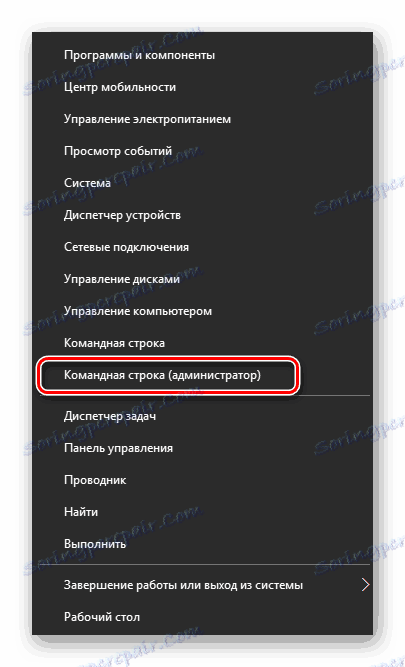

Sve ove metode mogu očistiti pogon sustava iz starog sustava Windows. No, valja istaknuti da nakon uklanjanja ovog direktorija nećete se moći vratiti na prethodnu verziju sustava.
